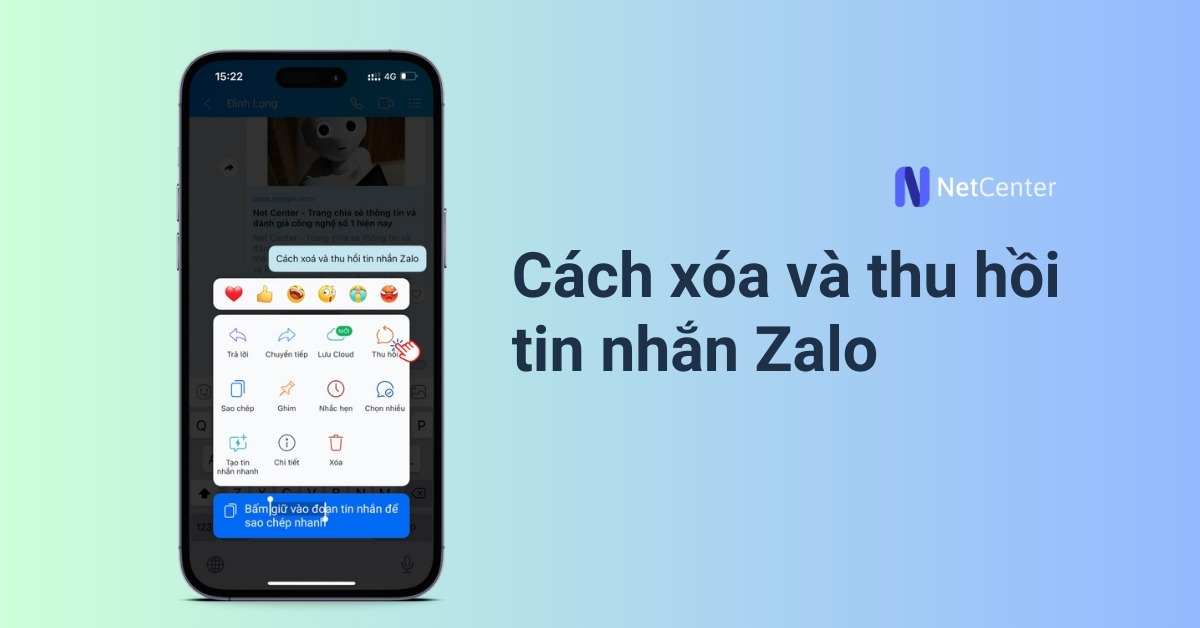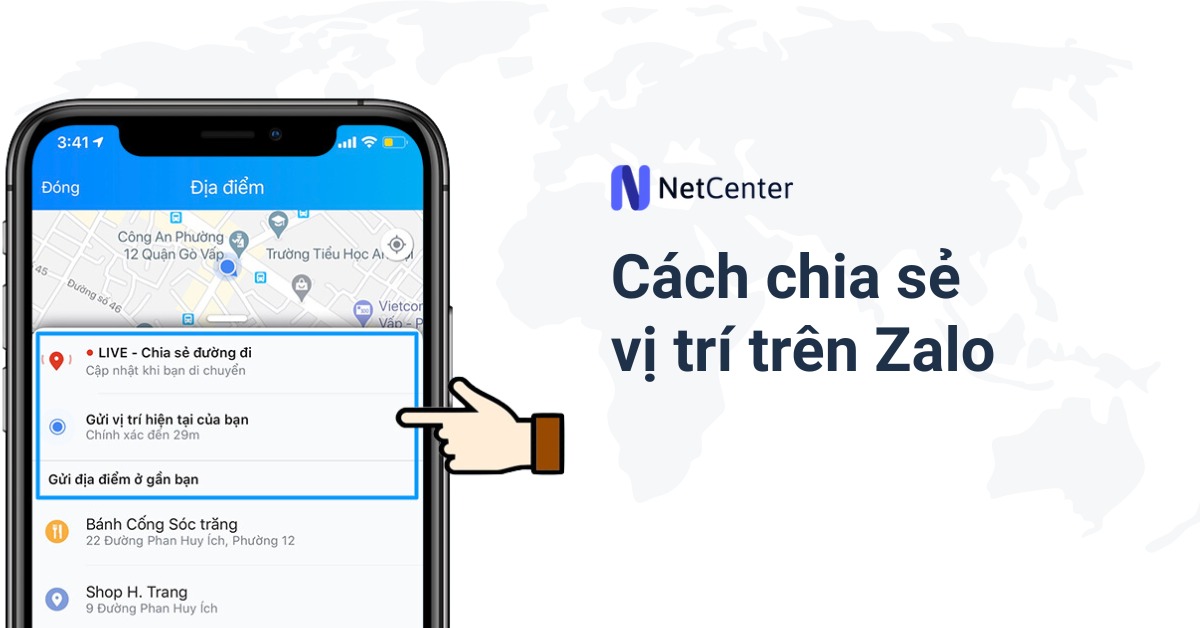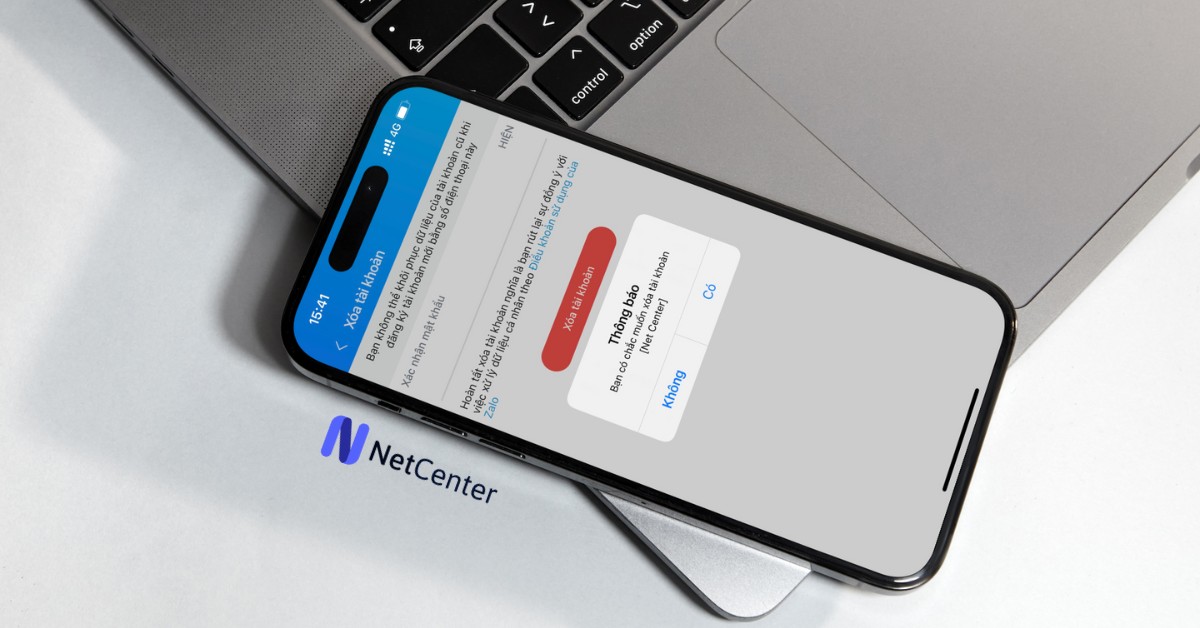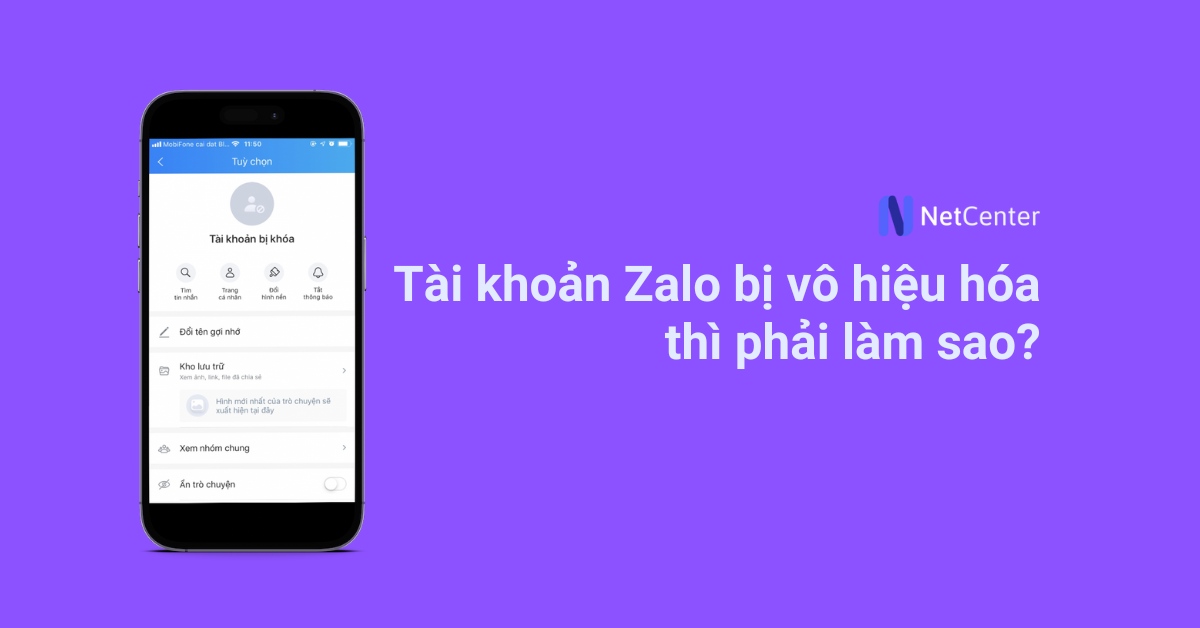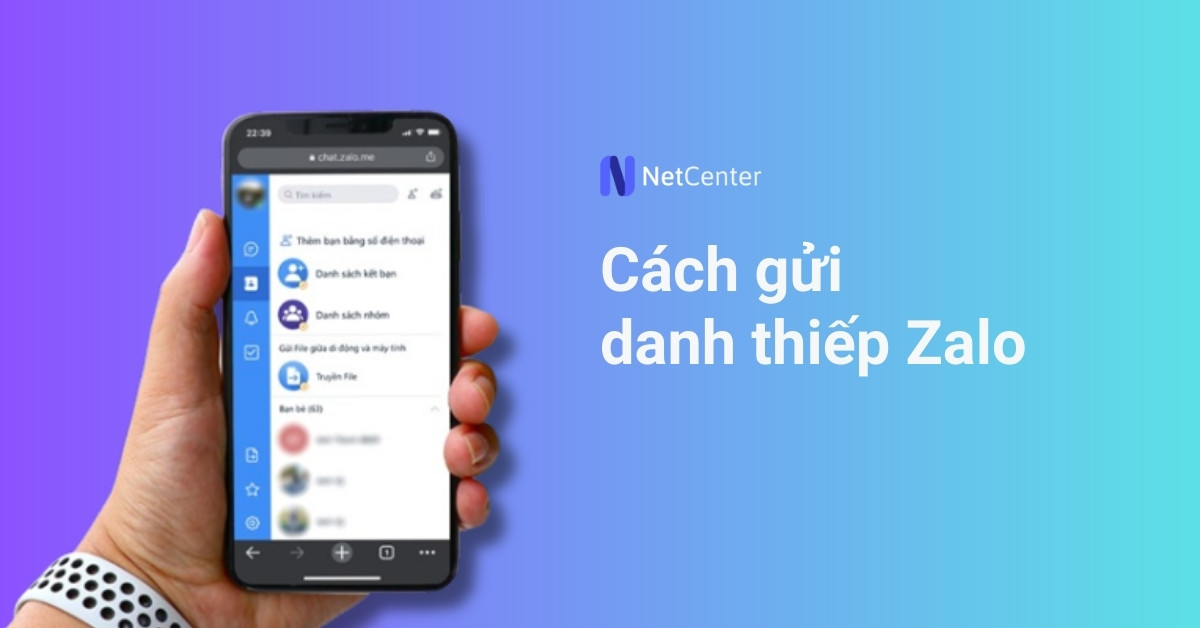Bạn đang sử dụng Zalo nhưng lại quên mất mật khẩu? Bạn thử nhiều cách nhưng không được? Đừng lo, bài viết này sẽ giúp bạn tìm hiểu cách lấy lại mật khẩu Zalo một cách đơn giản và nhanh chóng nhất.
Việc quên mật khẩu Zalo không chỉ gây khó chịu cho người dùng mà còn có thể khiến họ mất đi những thông tin, dữ liệu quan trọng trong tài khoản của mình. Với hướng dẫn chi tiết từ Net Center, bạn không cần phải bỏ ra quá nhiều thời gian mà vẫn có thể lấy lại mật khẩu Zalo chưa đến 5 phút.
Tin được không?
Lưu ý: Trường hợp bị mất SIM/số điện thoại đã đăng ký Zalo, bạn có thể đọc bài viết này: Cách lấy lại tài khoản Zalo khi mất SIM cực nhanh.
3 cách lấy lại mật khẩu Zalo cực nhanh
Dưới đây là 3 cách lấy lại mật khẩu Zalo nhanh chóng, đơn giản mà bạn có thể thực hiện ngay khi quên mật khẩu Zalo:
#1. Cách lấy lại Zalo trên điện thoại (khi quên mật khẩu cũ)
Bước 1: Mở ứng dụng Zalo trên điện thoại → chọn Đăng nhập.
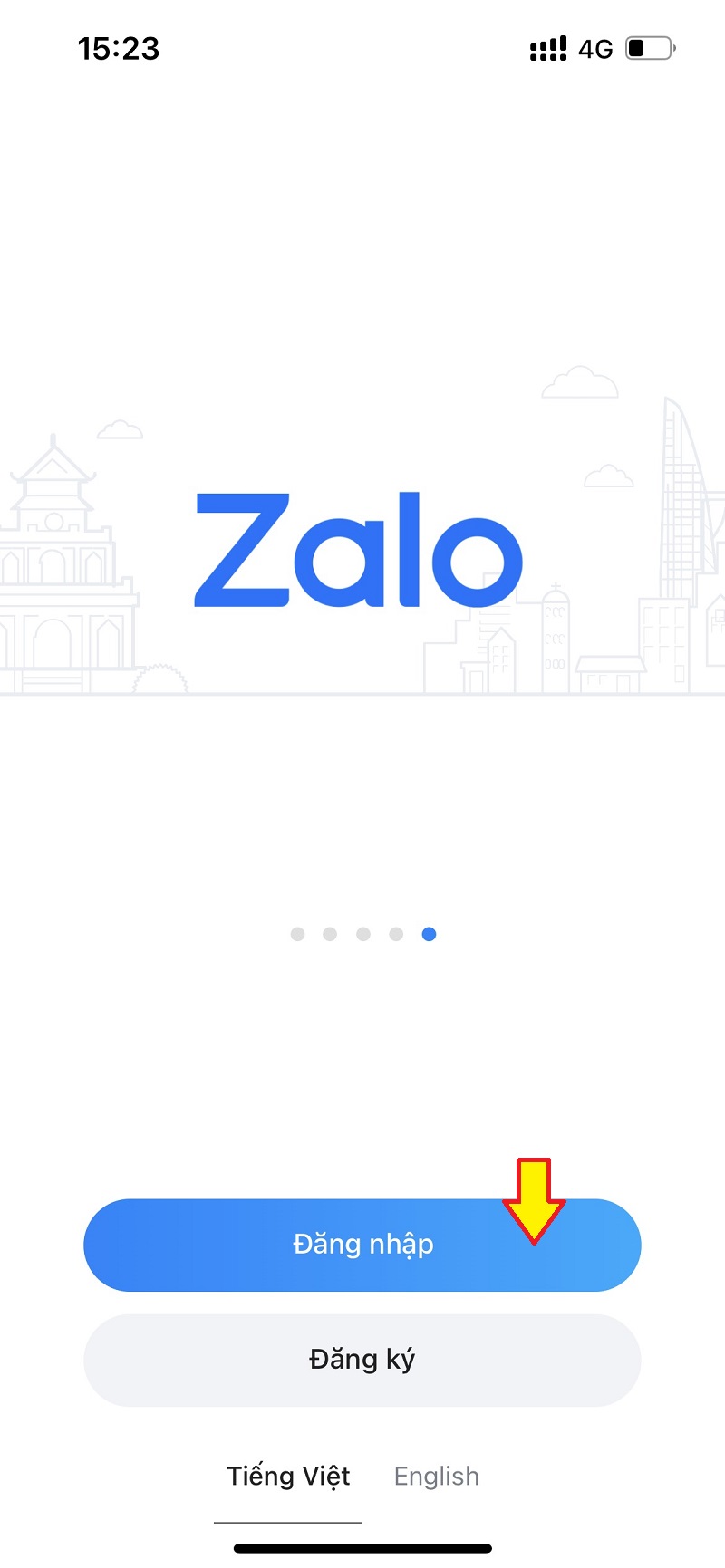
Bước 2: Nhấp chọn vào Lấy lại mật khẩu.
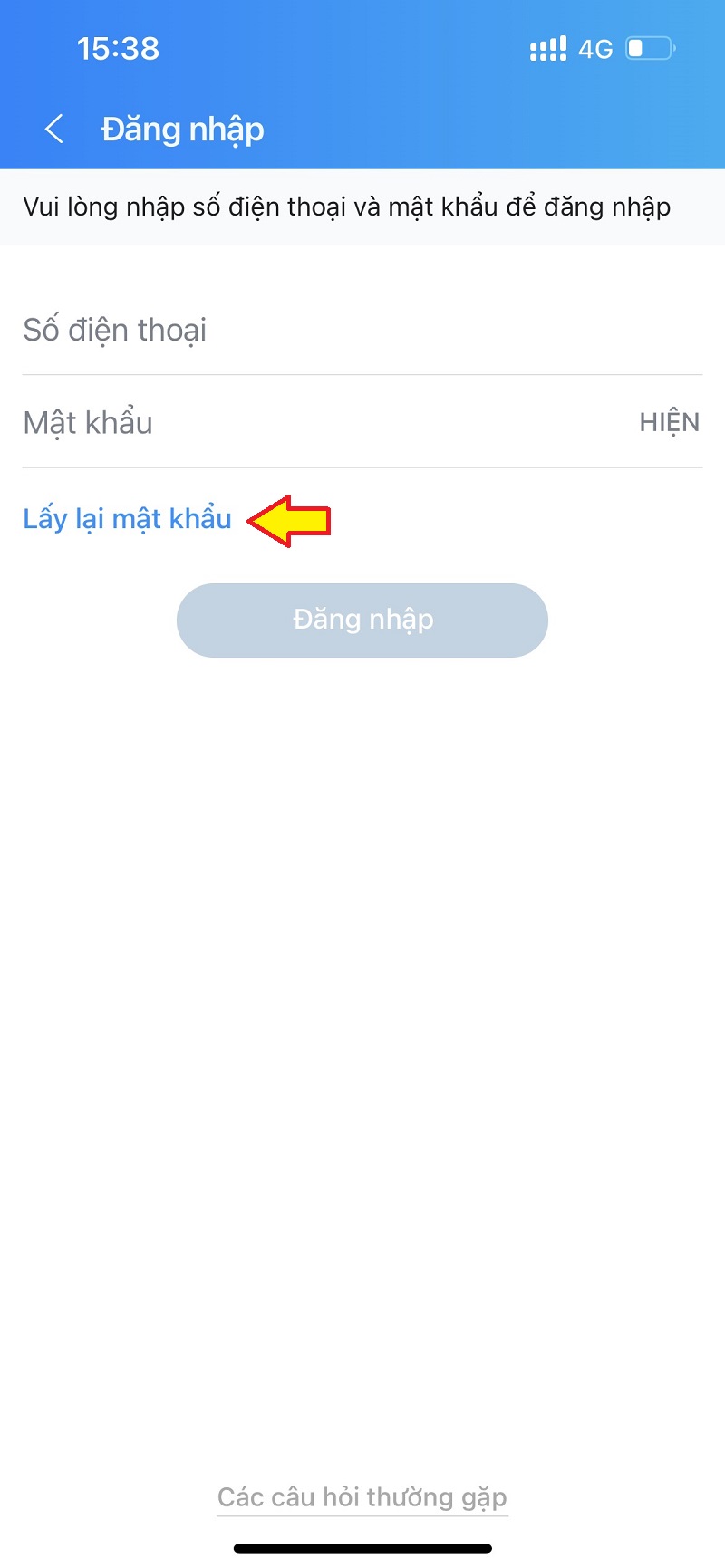
Bước 3: Nhập số điện thoại Zalo muốn đổi mật khẩu và nhấn Tiếp tục → Bấm Xác nhận để tiếp tục.
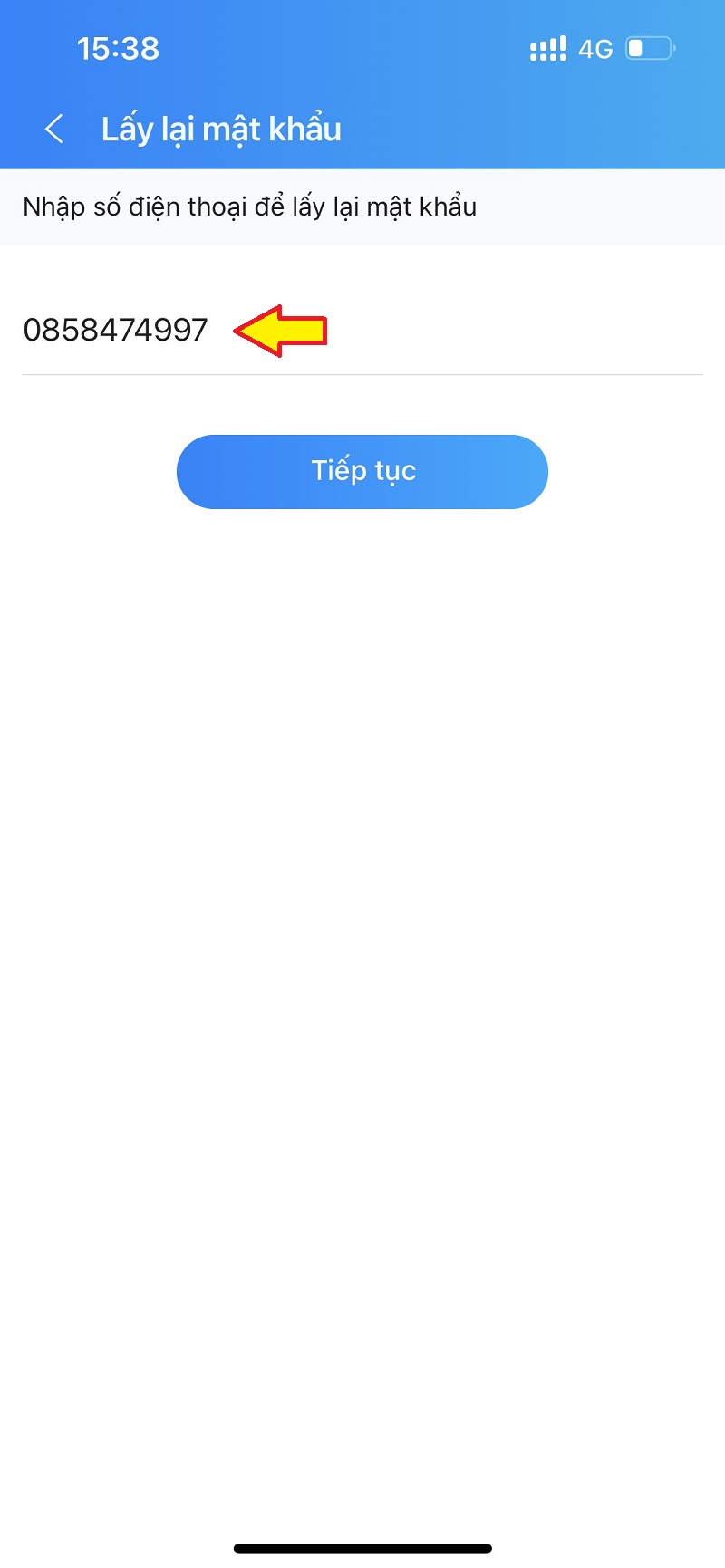
Bước 4: Tổng đài Zalo sẽ gọi vào SĐT (ở bước 3) để gửi mã xác nhận cho bạn.
Bước 5: Nhập mã xác nhận có được ở bước 4. Khi nhập đúng, Zalo sẽ chuyển bạn đến trang Tạo mật khẩu mới.
Bước 6: Nhấp vào Tạo mật khẩu.
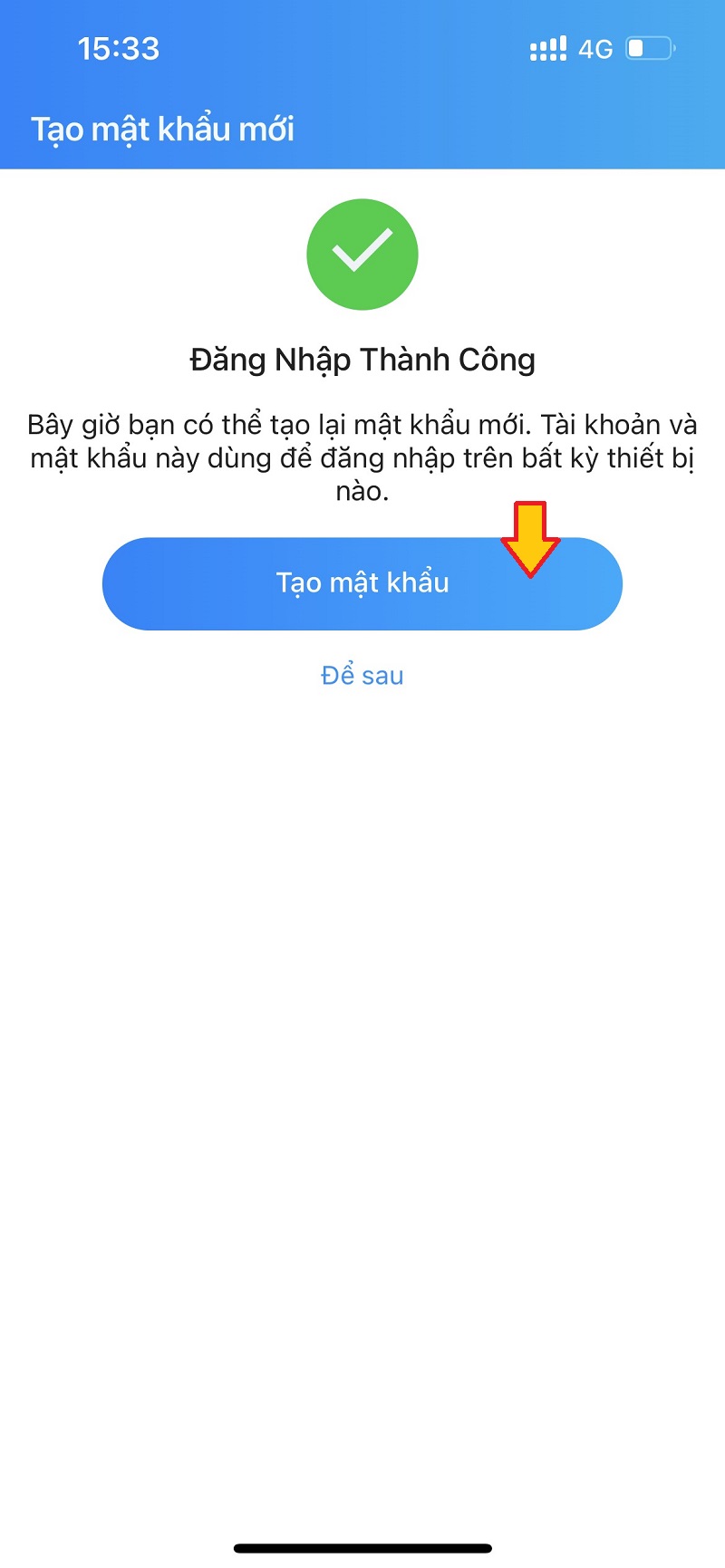
Bước 7: Nhập mật khẩu mới (2 lần) → Bấm Cập nhật để hoàn tất.
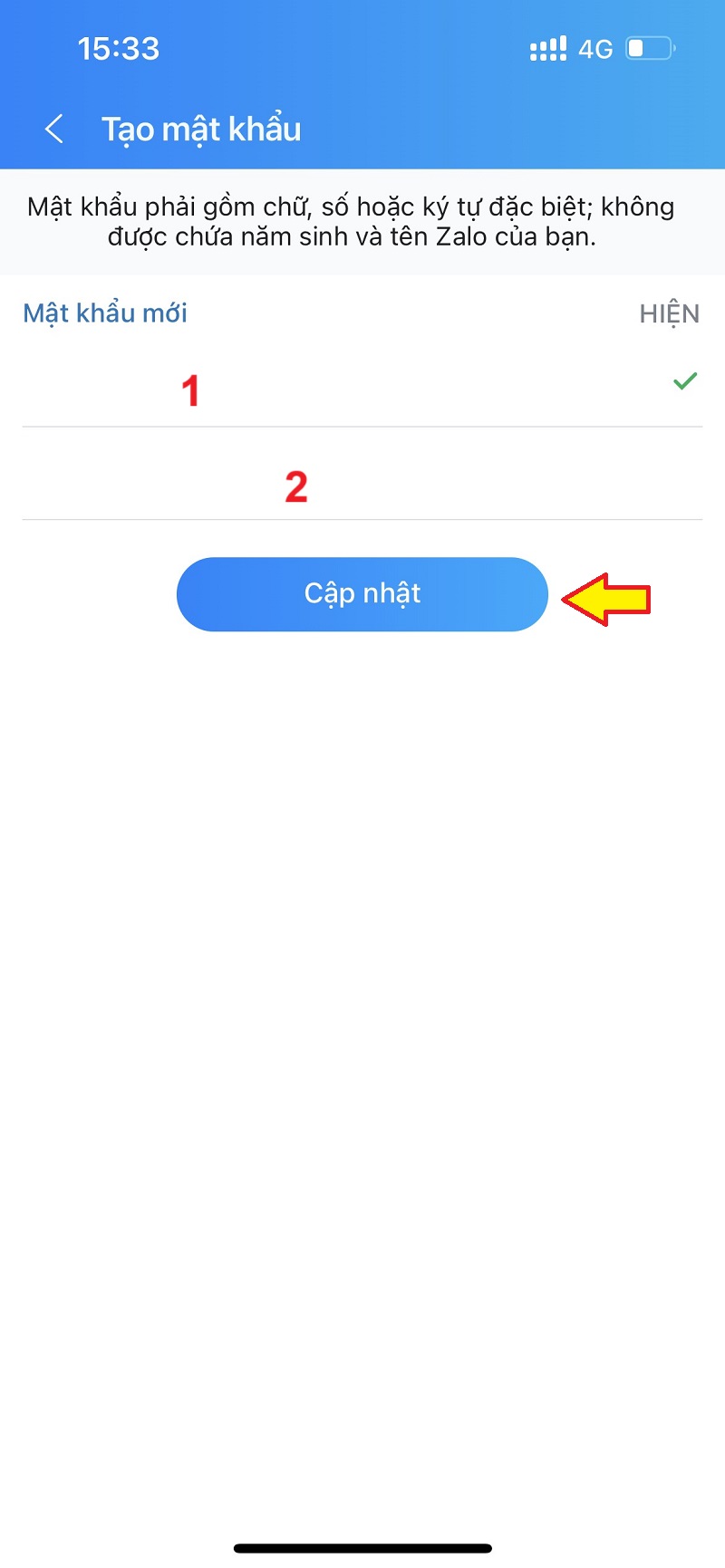
#2. Cách lấy lại mật khẩu Zalo trên máy tính
Bước 1: Mở ứng dụng Zalo trên máy tính của bạn.
Bước 2: Vì chưa đăng nhập vào Zalo nên sẽ có dòng chữ Quên mật khẩu?, click vào đó để bắt đầu đổi mk Zalo.
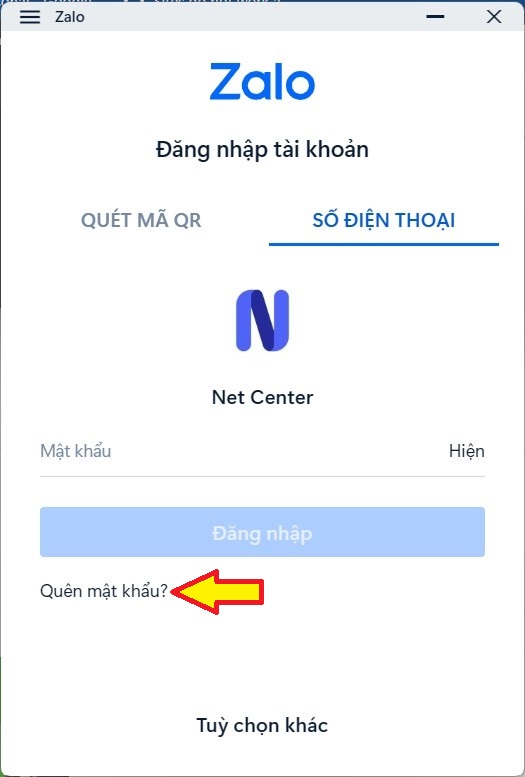
Bước 3: Nhập số điện thoại của bạn và bấm Tiếp tục → Bấm Xác nhận để Zalo gửi mã về SĐT.
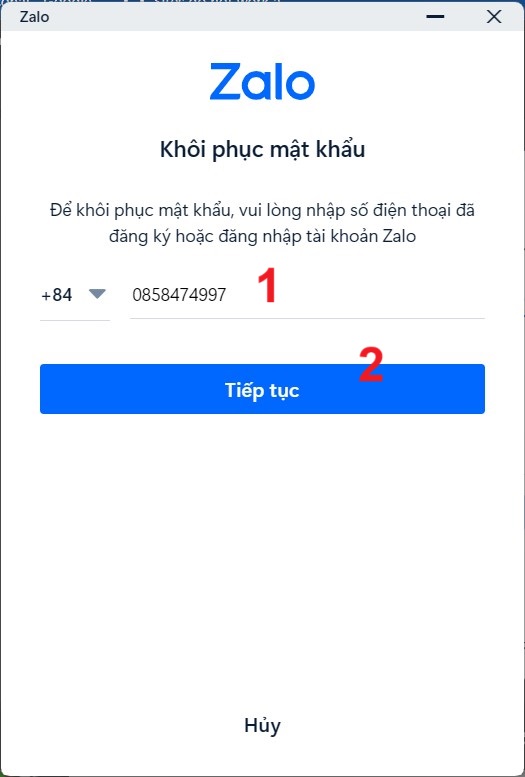
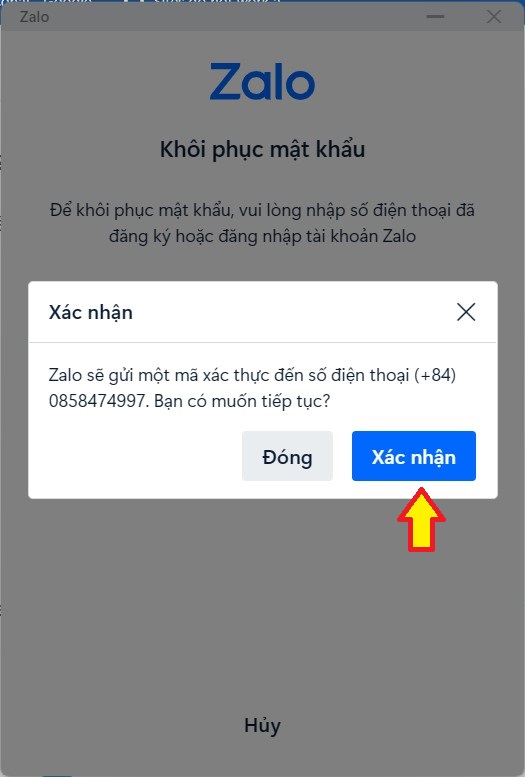
Bước 4: Lúc này, Zalo sẽ gọi vào số điện thoại của bạn (đã nhập ở bước 2) và đọc mã xác nhận, việc của bạn là ghi nhớ mã xác nhận này.
Bước 5: Nhập mã xác nhận (có được ở bước 4) và bấm Tiếp tục.
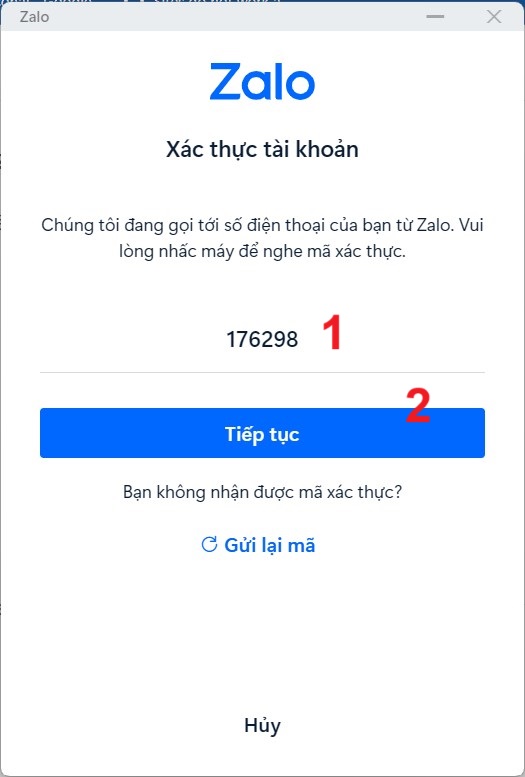
Bước 6: Nhập mật khẩu mới và bấm Xác nhận. Tới bước này là bạn đã hoàn thành cách đổi mật khẩu Zalo khi quên mật khẩu cũ trên máy tính.
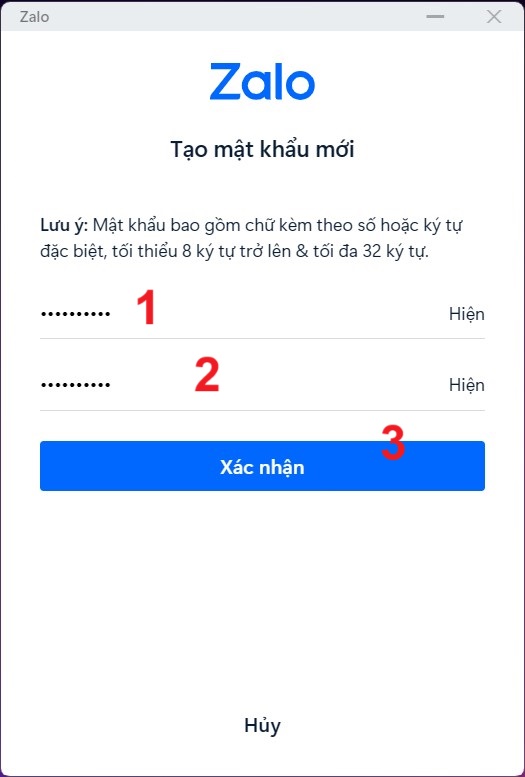
#3. Lấy lại mật khẩu Zalo bằng số điện thoại khác
Lưu ý: Cách này chỉ áp dụng cho trường hợp bị mất số điện thoại nhưng thiết bị vẫn đang đăng nhập tài khoản Zalo trên điện thoại.
Dưới đây là hướng dẫn cách lấy mật khẩu Zalo bằng số điện thoại khác:
Bước 1: Mở ứng dụng Zalo trên điện thoại, sau đó chọn biểu tượng Thêm.
Bước 2: Tiếp theo, chọn biểu tượng Cài đặt (⚙️) và chọn Tài khoản và bảo mật.
Bước 3: Chọn Đổi số điện thoại và chọn Tiếp tục.
Bước 4: Nhập số điện thoại mới của bạn và chọn Tiếp tục, sau đó chọn Xác nhận.
Bước 5: Nhập mã xác nhận mà Zalo gửi đến số điện thoại mới của bạn và chọn Tiếp tục để hoàn tất việc đổi số điện thoại.
>>> Chi tiết bài viết hướng dẫn có hình ảnh, video minh họa, bạn vui lòng xem tại: Cách đổi sdt Zalo cực nhanh.
Làm lại SIM mới để tiếp tục sử dụng tài khoản Zalo trước đó
Nếu bạn đã mất SIM nhưng vẫn muốn tiếp tục sử dụng tài khoản Zalo của mình, bạn có thể thực hiện các bước sau:
- Đến các điểm giao dịch của nhà mạng mà bạn đang sử dụng và yêu cầu làm lại SIM. Nhà mạng sẽ cung cấp cho bạn một SIM mới cùng với quy trình đăng ký mới.
- Nếu SIM mới chưa được đăng ký bởi người khác, quá trình làm lại SIM sẽ nhanh chóng và dễ dàng hơn.
- Sau khi có được SIM mới, hãy đăng nhập vào tài khoản Zalo bằng số điện thoại và mật khẩu đã được đăng ký trước đó.
- Sau khi đăng nhập thành công, bạn có thể tiếp tục sử dụng dịch vụ của Zalo như bình thường.
Lưu ý rằng quá trình này yêu cầu bạn có thể xác minh danh tính và thông tin đăng nhập của mình
Xem thêm: Cách lấy lại tin nhắn đã xóa trên Zalo đơn giản.
Lời kết
Việc lấy lại mật khẩu Zalo là rất quan trọng để bạn có thể tiếp tục sử dụng dịch vụ của Zalo một cách thuận tiện và an toàn. Với những cách lấy lại mật khẩu Zalo mà chúng tôi đã đề cập trong bài viết này, hy vọng rằng bạn sẽ có thể giải quyết được vấn đề của mình một cách nhanh chóng và dễ dàng.
Ngoài ra, để tránh những trường hợp mất mật khẩu trong tương lai, hãy lưu ý đặt mật khẩu mạnh và đổi mật khẩu thường xuyên. Hơn nữa, hãy lưu trữ thông tin tài khoản của mình một cách an toàn và tránh chia sẻ thông tin đăng nhập của bạn với người khác.
Nếu bạn có bất kỳ ý kiến, đóng góp hay thắc mắc nào khác, hãy để lại bình luận dưới đây hoặc liên hệ trực tiếp với chúng tôi. Chúng tôi rất vui lòng được giúp đỡ bạn trong phạm vi kiến thức có thể nhất!